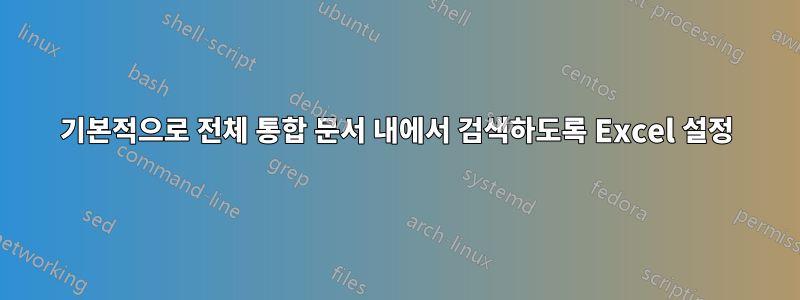
CTRLMicrosoft Excel에서 + 를 사용하여 검색하면 F기본적으로 현재 워크시트 내에서만 검색됩니다.
기본적으로 전체 통합 문서 내에서 검색하도록 설정하려면 어떻게 해야 합니까? 나는 가지고있다 Office 2010. 이것이 가능합니까? 특정 통합 문서나 워크시트에 대해 이를 설정할 수 있습니까? 그것이 필요한 경우 레지스트리 편집을 해도 괜찮습니다.
메모:거의 10년이 지난 후에도 여전히 이 작업을 수행하고 싶지만 지금은 Excel 2016/2019의 경우입니다.
답변1
다음과 같이 ThisWorkbook 모듈의 Workbook_Open 매크로를 사용하여 이 작업을 수행할 수 있습니다.
Private Sub Workbook_Open()
Application.CommandBars.FindControl(ID:=1849).Execute
SendKeys "%(h){DOWN}{ENTER}{ESC}"
End Sub
그러면 현재 있는 통합 문서의 세션에 대해 설정됩니다.
이것이 항상 기본값이 되도록 하려면개인용 매크로 통합 문서.
참고: 원래 답변의 이전 줄:SendKeys "%(t)%(h)W~{ESC}"
답변2
귀하의 Excel이 스페인어로 되어 있는 경우(나처럼) 작동하도록 수정 사항을 포함시켰습니다.
Private Sub Workbook_Open()
Dim lCountryCode As Long
lCountryCode = Application.International(xlCountryCode)
Application.CommandBars.FindControl(ID:=1849).Execute
Select Case lCountryCode
Case 34 'spanish
SendKeys "%(p)%(D)L~{ESC}"
Case Else 'default english
SendKeys "%(t)%(h)W~{ESC}"
End Select
End Sub
답변3
홈 리본에서 찾기/선택 아이콘을 선택합니다.
찾기를 클릭하세요
오른쪽 하단의 "옵션" 상자를 클릭하세요.
왼쪽에는 "내부"라는 드롭다운이 있습니다.
"시트" 또는 "통합 문서"를 선택하세요.
이것사이트에서는 기본값을 변경하는 방법을 설명합니다.
답변4
비슷한 문제가있었습니다. 통합 문서에 버튼이 있습니다. 버튼을 클릭하면 어떤 경우에도 기본 "시트 내" 대신 "모든 통합 문서 내에서 검색" 옵션이 이미 선택되어 있는 찾기 대화 상자를 Excel에서 열고 싶습니다.
또한 옵션이 숨겨지거나 표시되는지 여부, 누군가가 수동으로 변경했는지 여부에 관계없이 버튼이 작동하기를 원했습니다. 기본적으로 Excel은 시작 시 옵션을 표시하지 않지만 누군가 이전에 옵션을 표시한 경우 해당 옵션을 기억하고 다음에 다시 표시하기 때문에 이는 까다롭습니다.
키 입력이 작동하는지 확인하려면 초기 상태에 관계없이 설정을 설정하는 일련의 키 입력이 필요합니다. 꽤 많은 노력이 필요했지만 작동하는 것을 찾았습니다.
다음은 영어 버전의 Excel에 대한 코드입니다. 다른 언어의 경우 이에 따라 키를 변경해야 합니다.
Sub Commanbutton_Click()
Cells(1, 1).Select
SendKeys "^f", True
SendKeys "{TAB 15}"
SendKeys " ", True
SendKeys "%t%t", True
SendKeys "{TAB 2}", True
SendKeys "{DOWN}{DOWN}{ENTER}", True
SendKeys "%t%t", True
End Sub
수동으로 시도해 볼 수 있습니다.
찾기 대화상자를 보려면 CTRL+F를 누르세요. TAB을 15번 눌러 "옵션" 또는 "내부 검색" 드롭다운으로 이동하세요.
스페이스를 누르거나 다음 중 하나를 누르세요.
1) 옵션이 표시되거나 2) 드롭다운이 활성화되고 아무 일도 일어나지 않습니다.
Alt+T를 두 번 눌러 커서를 입력 찾기 상자로 재설정합니다.
TAB을 두 번 누르면 어떤 일이 있어도 드롭다운 내 검색으로 이동합니다(이전 단계에서는 옵션이 실제로 표시되었는지 확인했기 때문입니다!)
아래쪽 화살표를 두 번 눌러 "통합 문서"를 선택하고 Enter 키를 눌러 선택합니다.
Alt+T를 두 번 눌러 커서를 입력 찾기 상자로 다시 재설정합니다.
비슷한 문제가 있는 다른 누군가에게 도움이 되기를 바랍니다. 많은 인터넷 검색에서는 VBA를 사용하여 "모든 통합 문서 내 검색"을 미리 선택할 수 없다고 말했지만 이 방법은 작동합니다!
다른 언어에서 작동하게 하려면 언어를 확인하고 CASE를 사용하여 적절한 단축키를 사용하여 적절한 루틴으로 전환해야 합니다.


